《sketchbook》撤回上一步操作教程
时间:2025-04-15 21:21:46
用户可以通过点击顶部菜单栏中的默认小箭头来撤销上一步,箭头左侧为返回上一步,右侧为重做上一步;此外,在软件下方展开的快捷手势中,左侧箭头同样代表返回上一步。部分用户还习惯通过设置三手指滑移菜单快捷键来实现撤销和重做,但这一操作相对不常用。
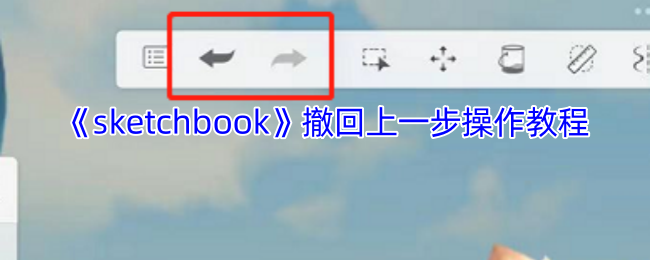
sketchbook怎么返回上一步?
1、桌面撤回键
打开sketchbook软件,在画布的左上角有两个小箭头的图标,点击向左的图标可以撤回上一步,点击向右的图标可以取消刚才的撤回,如图所示:
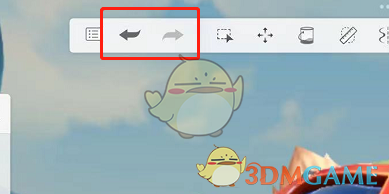
2、撤销手势快捷键
打开sketchbook软件,点击左上角的第一个图标,会弹出一个新的窗口,如图所示:
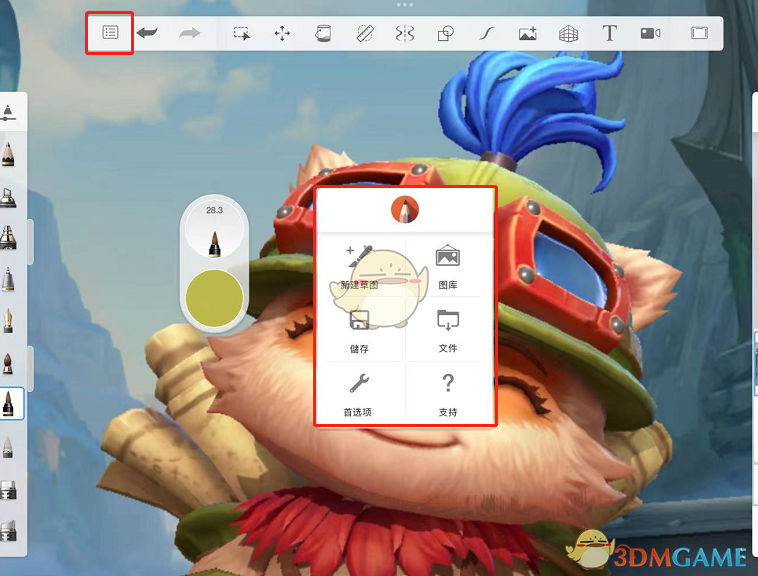
点击窗口中的【首选项】,在菜单中找到【双击边角快捷方式】,打开这个工具,这样我们在绘画的时候,双击画布的左下角就能实现撤销,这就是【撤销】的快捷键。
以上就是小编带来的sketchbook怎么返回上一步?撤回上一步操作教程,更多相关资讯教程,请关注我们。
相关阅读
更多
- 《medibang paint》点描笔刷位置 04-15
- 《medibang paint》中空笔刷使用教程 04-15
- 《medibang paint》启用网格工具方法 04-15
- 《medibang paint》网格线关闭方法 04-15
- 《medibang paint》返回上一步方法 04-15
- 《medibang paint》清除图层方法 04-15
- 《medibang paint》圆笔尖工具使用教程 04-15
- 《medibang paint》添加渐变效果方法 04-15
- 《medibang paint》渐变工具位置 04-15
- 《medibang paint》高斯模糊使用教程 04-15
- 《medibang paint》圆笔尖工具位置 04-15
- 《medibang paint》裁剪图片大小教程 04-15
- 《medibang paint》把图片变成漫画教程 04-15
- 《medibang paint》追加图层方法 04-15
猜你喜欢
-

- 小熊猫影视2025最新版
- 类型:休闲益智
-

- 小镇大厨
- 类型:模拟经营
-

- 欢迎来到时间停止的岛屿最新版
- 类型:模拟经营
-

- 猛鬼宿舍
- 类型:模拟经营
-

- 我就是洪荒天道
- 类型:模拟经营
-

- 鸡蛋工厂大亨
- 类型:模拟经营
-

- 桃源深处有人家
- 类型:模拟经营
-

- 九重试炼
- 类型:模拟经营
-

- 鸣人的假期6.0
- 类型:模拟经营


















